
In questo tutorial, ti mostreremo come installare Matomo su CentOS 7. Per chi non lo sapesse, Per chi non lo sapesse, Matomo o precedentemente conosciuto come Piwik, è un'applicazione di analisi web open source. Fa concorrenza a Google Analytics e include ancora più funzionalità e ti consente di personalizzare il tuo marchio e inviare rapporti personalizzati giornalieri, settimanali e mensili ai tuoi clienti.
Questo articolo presuppone che tu abbia almeno una conoscenza di base di Linux, sappia come usare la shell e, soprattutto, che ospiti il tuo sito sul tuo VPS. L'installazione è abbastanza semplice e presuppone che tu sono in esecuzione nell'account root, in caso contrario potrebbe essere necessario aggiungere 'sudo ' ai comandi per ottenere i privilegi di root. Ti mostrerò l'installazione passo passo di Matomo su CentOS 7.
Prerequisiti
- Un server che esegue uno dei seguenti sistemi operativi:CentOS 7.
- Si consiglia di utilizzare una nuova installazione del sistema operativo per prevenire potenziali problemi.
- Accesso SSH al server (o semplicemente apri Terminal se sei su un desktop).
- Un
non-root sudo usero accedere all'root user. Ti consigliamo di agire comenon-root sudo user, tuttavia, poiché puoi danneggiare il tuo sistema se non stai attento quando agisci come root.
Installa Matomo su CentOS 7
Passaggio 1. Innanzitutto, iniziamo assicurandoci che il tuo sistema sia aggiornato.
yum clean all yum -y update
Passaggio 2. Installa il server LAMP.
È richiesto uno stack server CentOS 7 LAMP. Se non hai installato LAMP, puoi seguire la nostra guida qui. Inoltre, installa i moduli PHP richiesti:
yum -y install php-gd php-imap php-ldap php-odbc php-pear php-xml php-xmlrpc php-mbstring php-mcrypt php-mssql php-snmp php-soap php-tidy curl curl-devel
Passaggio 3. Installazione di Matomo su CentOS 7.
La prima cosa da fare è andare alla pagina di download di Matomo e scaricare l'ultima versione stabile di Piwik:
cd /var/www/html/ wget https://builds.matomo.org/piwik.zip
Decomprimi l'archivio Matomo nella directory principale del documento sul tuo server:
unzip matomo.zip -d /var/www/html/ mv /var/www/html/piwik/ /var/www/html/matomo/
Dovremo modificare alcune autorizzazioni per le cartelle:
chown -R apache:apache /var/www/html/matomo
Passaggio 4. Configurazione di MariaDB per Matomo.
Per impostazione predefinita, MariaDB non è protetto. Puoi proteggere MariaDB usando mysql_secure_installation sceneggiatura. dovresti leggere attentamente e sotto ogni passaggio che imposterà una password di root, rimuoverà gli utenti anonimi, non consentirà l'accesso root remoto e rimuoverà il database di test e l'accesso per proteggere MariaDB:
mysql_secure_installation
Configuralo in questo modo:
- Set root password? [Y/n] y - Remove anonymous users? [Y/n] y - Disallow root login remotely? [Y/n] y - Remove test database and access to it? [Y/n] y - Reload privilege tables now? [Y/n] y
Avanti, dovremo accedere alla console MariaDB e creare un database per Matomo. Esegui il seguente comando:
mysql -u root -p
Questo ti chiederà una password, quindi inserisci la tua password di root MariaDB e premi Invio. Una volta effettuato l'accesso al server del database, devi creare un database per Installazione Matomo:
MariaDB [(none)]> CREATE DATABASE matomo; MariaDB [(none)]> GRANT ALL PRIVILEGES ON matomo.* TO 'matomo'@'localhost' IDENTIFIED BY 'PASSWORD'; MariaDB [(none)]> FLUSH PRIVILEGES; MariaDB [(none)]> \q
Passaggio 5. Configurazione del server Web Apache per Matomo.
Creeremo un host virtuale Apache per il tuo sito Web Matomo. Innanzitutto, crea '/etc/httpd/conf.d/vhosts.conf ' utilizzando un editor di testo a tua scelta:
nano /etc/httpd/conf.d/vhosts.conf IncludeOptional vhosts.d/*.conf
Quindi, crea l'host virtuale:
mkdir /etc/httpd/vhosts.d/ nano /etc/httpd/vhosts.d/yourdomain.com.conf
Aggiungi le seguenti righe:
<VirtualHost YOUR_SERVER_IP:80> ServerAdmin [email protected] DocumentRoot /var/www/html/matomo ServerName yourdomain.com ServerAlias www.yourdomain.com ErrorLog "/var/log/httpd/yourdomain.com-error_log" CustomLog "/var/log/httpd/yourdomain.com-access_log" combined <Directory "/var/www/html/matomo/"> DirectoryIndex index.html index.php Options FollowSymLinks AllowOverride All Require all granted </Directory> </VirtualHost>
Salva e chiudi il file. Riavvia il servizio Apache per rendere effettive le modifiche:
systemctl restart httpd.service
Passaggio 6. Accesso all'applicazione di analisi web Matomo.
Matomo sarà disponibile sulla porta HTTP 80 per impostazione predefinita. Apri il tuo browser preferito e vai a http://yourdomain.com/piwik e completare i passaggi necessari per completare l'installazione. Se stai usando un firewall, apri la porta 80 per abilitare l'accesso al pannello di controllo.
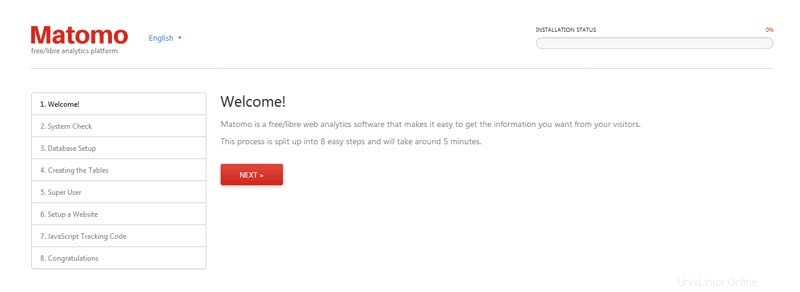
Congratulazioni! Hai installato con successo Matomo. Grazie per aver utilizzato questo tutorial per l'installazione dell'applicazione di analisi web open source Matomo sul sistema CentOS 7. Per ulteriore aiuto o informazioni utili, ti consigliamo di controllare il ufficiale Matomo sul sito web.